Leider gibt es nichts Perfektes, nicht einmal ein perfektes Paar - das iPhone und iTunes sind No-No und es gibt Reibungspunkte. Und das Schlimmste ist natürlich, wenn das Programm abstürzt, wenn der Benutzer versucht, das Gerät zu aktualisieren oder wiederherzustellen. Sie sollten jedoch nicht in Panik geraten - Apple hat sich um alles gekümmert, das Unternehmen hat alle Fehler, die beim Aktualisieren oder Wiederherstellen zwischen iPhone und iTunes aufgetreten sind, klassifiziert, ihnen eine Codenummer zugewiesen und geführt ausführliche Anleitung um sie zu beseitigen. In diesem Artikel erfahren Sie, wie Sie eines der beliebtesten Probleme beheben können - Fehler 1671 - der häufig auftritt, wenn iPhone-Wiederherstellung 4S (aber natürlich i-smartphones 5., 6. und andere Folgen sind auch nicht dagegen gefeit).
Wem soll man glauben?
Ich muss sagen, dass das Netzwerk nur eine riesige Anzahl von Artikeln mit Anweisungen zur Behebung des Fehlers 1671 hat und welche Ratschläge die Autoren nicht geben, angefangen mit einem harmlosen Reset und endend mit einer Empfehlung, einen Jailbreak durchzuführen! Es ist jedoch am vernünftigsten, sich darauf zu einigen, offiziellen Informationen zu vertrauen, und nicht zweifelhaften Websites mit namenlosen Experten. Aus diesem Grund werden wir in unserem Material erläutern, wie sich Apple-Experten verhalten sollen, wenn auf Ihrem iPhone der Fehler 1671 aufgetreten ist.
Im Allgemeinen empfiehlt Apple, dass Sie, wenn bei einer Codenummer ein Fehler auftritt, zunächst 5 einfache Empfehlungen befolgen. Wenn dies nicht hilft, fahren Sie mit den Einzelheiten fort.
1Aktualisieren iTunes auf die aktuelle Version - das ist die neueste. Dieser wird dir helfen. 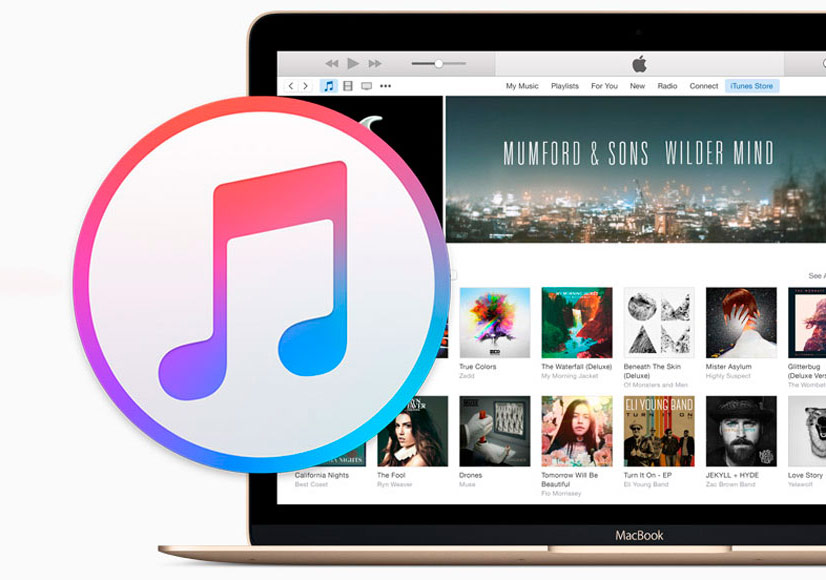
Software aktualisieren auf pC. Wenn Sie einen Mac verwenden, verwenden Sie dieses Handbuch. Wenn Sie einen Windows-PC verwenden, klicken Sie auf "Start" und dann auf "Programme", "Center" windows-Updates»Und laden Sie die neueste Software herunter.
3Ändern Sie die Softwareeinstellungen zum Sichern Ihres Computers. Einige Fehler zwischen iTunes und iPhone entstehen aufgrund von Kommunikationsproblemen zwischen dem Gerät und dem Programm, die wiederum durch Einschränkungen des Virenschutzes oder der Firewall verursacht werden können. Tatsache ist, dass iTunes für viele Aufgaben auf Apple-Server zugreift und das Virenschutzprogramm diese Aktivität möglicherweise als unsicher einstuft und einschränkt. In dieser Situation müssen Sie die Einstellungen des Antivirenprogramms und / oder der Firewall überdenken - es ist natürlich besser, sie für eine Weile auszuschalten, um sicherzustellen, dass sie die störenden Einstellungen sind, und erst dann, wie sie sagen, nach einer bestimmten "Schuld" -Option zu suchen. Vor dem Deaktivieren von Apple wird jedoch empfohlen, dies zu lesen.
4Trennen Sie alle "zusätzlichen" USB-Geräte, und schließen Sie nur das iPhone, die Maus und die Tastatur an den PC an. Tatsache ist, dass das Kommunikationsproblem häufig die USB-Anschlüsse überlastet.
5Starten Sie den Computer und das iPhone neu. Überraschenderweise erspart dieser einfache Rat manchmal alles Übel.
Insbesondere über Fehler 1671
Wenn gelesen detaillierte Beschreibung Bei diesem Fehler auf der Apple-Website wird angegeben, dass er durch einen Kommunikationskonflikt zwischen dem iPhone und iTunes aufgrund von "Besetzt" verursacht wurde. letzter boot neue Firmware. Wenn das Programm die Firmware für Ihr i-Smartphone in der oberen rechten Ecke lädt, wird in der Regel eine spezielle Anzeige angezeigt, auf die Sie die ungefähre Zeit bis zum Abschluss des Downloads klicken können.
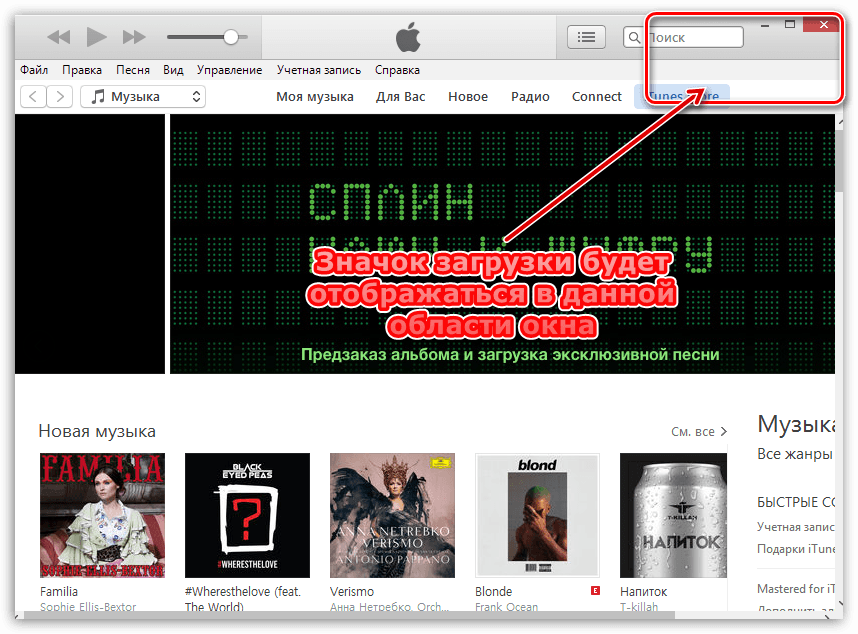
Sie müssen also nur auf die Fertigstellung warten dieser Prozessund versuchen Sie erneut, eine Verbindung zwischen dem Programm und dem Smartphone herzustellen. Wenn dies nicht hilft, empfiehlt Apple, iTunes über 12.5.4 herunterzuladen, um den Fehler zu beheben. Dies weist darauf hin, dass der Fehler 1671 durch einige Programmfehler verursacht und in Version 12.5.4 behoben wurde. Wenn Sie also an einer neueren Version von iTunes arbeiten, hat der 1671-Fehler keine Angst vor Ihnen. Andernfalls müssen Sie nur die erste Anweisung aus dem Abschnitt "Allgemeine Empfehlungen" befolgen, nämlich iTunes auf die neueste Version aktualisieren.
Um es zusammenzufassen
Wie Sie sehen, ist es sehr einfach, Fehler 1671 zu beheben. Wir haben oben erwähnt, dass es beim iPhone 4S sehr oft vorkommt, aber auch jedes andere i-Smartphone, zum Beispiel das iPhone 5, ist nicht immun dagegen. Sie sollten sich jedoch auf keinen Fall Sorgen machen, da jeder dieses Problem lösen kann. Aber Warnung! Wenn die Anweisungen in diesem Artikel Ihr Problem nicht gelöst haben - lesen Sie keine anderen zweifelhaften Materialien -, wenden Sie sich besser an den Service apple-Unterstützung - Sie werden dir auf jeden Fall helfen!
Aufgrund von falsche installation Anwendungsfunktionalität und iPhone Einstellungen 5s können ernsthaft gestört werden. Wenn das Telefon einfriert, ist die einzige Lösung, um das Gerät wieder von Apple aus in Betrieb zu nehmen, die Durchführung eines Standardwiederherstellungsverfahrens. Wir werden beschreiben, wie Sie die vorherige Funktionalität vollständig auf Ihrem Apple-Gerät wiederherstellen können.
Möglichkeiten zur Wiederherstellung des Gerätezustands
Beim iPhone können gelegentlich verschiedene Probleme auftreten - Störungen treten auf, das Telefon reagiert nicht auf Tastendrücke oder die Wartezeit ist zu hoch. Die Wiederherstellungsmethoden in diesen Fällen können jedoch variieren, wenn das Problem schwerwiegend ist, wobei häufig „weichere“ Methoden zum Zurücksetzen der Parameter verwendet werden, Fehler 47, 14, 4014, 4013, 4005, 3194 usw.
Normaler Neustart (Soft Reset)
Wenn das Gadget einfriert, können Sie es manchmal durch einen Neustart aus diesem Zustand bringen:
- Halten Sie die Ein- / Aus-Taste und die Home-Taste gleichzeitig ca. 10 Sekunden lang gedrückt.
- Lassen Sie nach dem Erscheinen des "Apfel" -Logos die Tasten los.
Es ist möglich, dass Störungen in der Arbeit des iPhone 5S danach verschwinden.
Zurücksetzen über das Einstellungsmenü
Die Wiederherstellung des IPhone 5S wird aktiviert, auch über die Standardfunktionen des Gadgets:
Von den sechs vorgeschlagenen Punkten könnten uns nur zwei interessieren:
- "Einstellungen zurücksetzen", wodurch das Telefon in den ursprünglichen Zustand zurückgesetzt wird und alle Benutzerdaten gespeichert werden.
- „Einstellungen und Inhalt zurücksetzen“ - alle verfügbaren Daten werden gelöscht, nur die Werkseinstellungen werden zurückgegeben.
Das Warten auf ein solches Zurücksetzen sollte weniger als eine Minute dauern, aber wenn das Gerät nicht mehr reagiert und die beschriebenen Wiederherstellungsmethoden nicht zu Ihnen passen, müssen Sie über iTunes handeln.
Wir verwenden den Standard-Wiederherstellungsmodus
Stellen Sie sicher, dass im Wiederherstellungsmodus alles zum Zurücksetzen bereit ist:
- aktualisiert iTunes,
- ein USB-Kabel ist an den Computer angeschlossen.
Wenn alle vorbereitenden Maßnahmen abgeschlossen sind, können Sie das iPhone 5S wiederherstellen.
Sequenz zurücksetzen
Die Reihenfolge der Aktionen beim Neustart des iPhone 5S im Wiederherstellungsmodus lautet wie folgt:
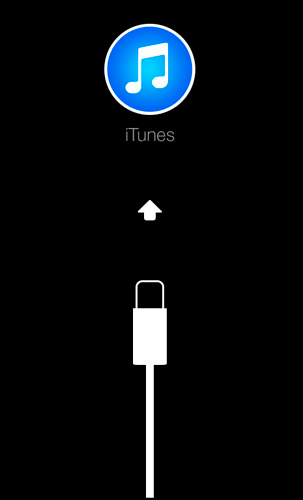
Prozess wird zu gehen auto-Modus. Nach maximal 3 Minuten erhalten Sie die korrigierten Einstellungen und gespeicherten Benutzerinformationen.
DFU-Update ohne iOS-Telefon
Im Gegensatz zu dem oben beschriebenen Modus werden beim Aktualisieren in diesem Modus die Benutzerinformationen auf dem iPhone 5S gelöscht. Es wird daher empfohlen, vor dem Ausführen ein Backup zu erstellen. Eine solche Neuinstallation des Betriebssystems hilft jedoch häufig dabei, Fehler mit den Codes 50, 47, 14, 3014, 3194, 4005, 4013, 4014 usw. zu vermeiden. Vergessen Sie nicht, die neueste Version von iOS für Ihr Telefon über die Apple Support-Website herunterzuladen. Dafür:
- gehen Sie zu http://www.getios.com/ und wählen Sie den Namen Ihres Geräts im entsprechenden Feld aus.
- geben Sie in der Dropdown-Liste Modell das Gerätemodell an.
- wählen Sie die iOS-Version (für das iPhone 5S kann sie nicht niedriger als die siebte sein).
- klicken Sie auf Download und laden Sie eine Datei mit einem Gewicht von mehreren Gigabyte herunter.
Das Update selbst wird wie folgt durchgeführt:
- Schließen Sie das Gerät über an den Computer an uSB-Kabel.
- Übersetzen Sie das Gadget zu dFU-Moduswarum die folgenden Einstellungen vornehmen:
○ Halten Sie die Ein- / Aus-Taste und die Home-Taste gedrückt.
○ Lassen Sie nach dem Erlöschen des Bildschirms die Ein- / Aus-Taste los, während Sie die Home-Taste gedrückt halten (das Warten dauert 10 Sekunden).
○ Wenn die DFU-Eingabe korrekt war, durch iTunes Computer benachrichtigt Sie über das Gerät im entsprechenden Modus, während es selbst ausgeschaltet bleibt, sollte nichts auf dem Display angezeigt werden. 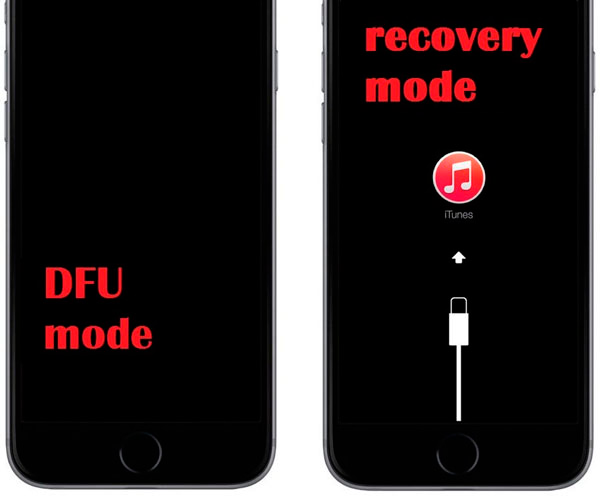
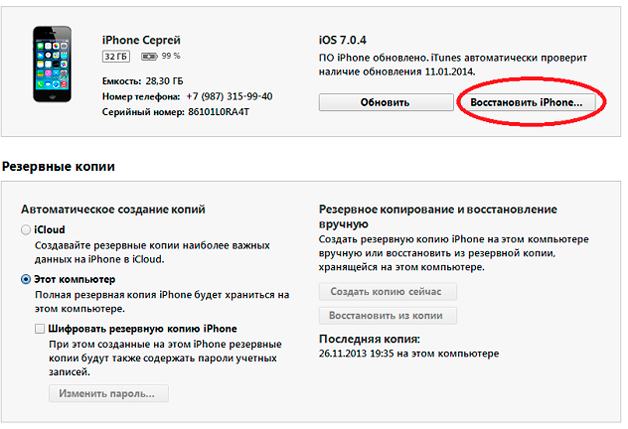
Wenn sicherung fehlt, bleibt es nur, um das Gerät vom Computer zu trennen. Es ist erwähnenswert, dass das Aktualisieren des Geräts im DFU-Modus aufgrund der Formatierung des Speichers und der Installation des Betriebssystems bereits in seinem gelöschten Bereich korrekter ist, während Fehler 47, 3194, 4005 usw. selten sind. Wenn das Gadget bei schwerwiegenden Problemen einfriert und die üblichen Methoden nicht mehr helfen, müssen Sie es daher über DFU wiederherstellen.
Fehler, die ein Aktualisieren der Firmware verhindern, und deren Behebung
Manchmal ist es aus verschiedenen Gründen nicht möglich, den Vorgang des Flashens des Telefons aufgrund von Fehlern abzuschließen, von denen jeder seinen eigenen Code hat - 50, 47, 14, 3194, 4005, 4013, 4014 usw. Berücksichtigen Sie die Fehlercodes, aufgrund derer sie auftreten und wie man sie beseitigt.
50
Fehler 50 tritt auf, weil der Server keine Antwort auf die Anwendung gibt. Bei Nummer 50 tritt es nicht nur während der Firmware auf, sondern auch beim Herunterladen von Inhalten von iTunes Store. In der Regel liegt die Ursache des Auftretens in den Einstellungen der Antivirensoftware.
Gehen Sie folgendermaßen vor, um das Problem zu beheben, wenn Code 50 angezeigt wird:
- Melden Sie sich ab und wieder in Ihrem iTunes-Konto an.
- Deaktivieren Sie alle Antiviren-Anwendungen.
- Versuchen Sie erneut, iOS für das Gerät herunterzuladen.
- Sie können auch iTunes deinstallieren und neu installieren, um das Problem mit dem Auftreten der Störung 50 zu beheben.
Wenn diese Aktionen nicht immer ausgeführt werden, führt dies dazu, dass der Code 50 die Aktualisierung des Telefons nicht mehr beeinträchtigt. Manchmal ist der 50. Fehler das Ergebnis von Viren, die iTunes-bezogene Dateien löschen. Sollte dies nicht der Fall sein, scannen Sie den PC nach Viren und entsorgen Sie sie, falls sie entdeckt werden.
Manchmal verschwindet der Fehler 50, wenn beim Aktualisieren der Treiber das System (temporäre Ordner und Dateien) mit der entsprechenden Software vom Müll befreit wurde. Kann überprüfen systemdateien Betriebssystem mit dem Befehl sfc / scannow (im Fensterfeld „Ausführen“ wird es als Administrator gestartet) - so können wichtige zurückgegeben werden windows-Daten, einschließlich solcher, die sich auf das Erscheinen von Code 50 beziehen.
3014
Fehler 3014 tritt auf, wenn ein Mangel vorliegt freier Speicherplatz auf die Festplatte, wenn Sie das Update durchführen. Die Firmware nimmt während des Updates viel Platz ein, sodass der 3014-Fehler häufig durch die Freigabe von Speicherplatz beseitigt wird. Löschen Sie dazu einfach überschüssige Musik und Filme, den Papierkorb usw.
47
Wenn der Fehler 47 auftritt, liegt möglicherweise ein Hardwareproblem mit dem IMEI-Speicherchip vor. Dies wird ferner durch das Fehlen von Informationen zur Version der Modemfirmware und der IMEI im Abschnitt "Informationen zum Gerät" angezeigt. Code 47 erscheint, wenn Feuchtigkeit in das Modem eindringt. Ein schwerwiegender Fall - sie können Nr. 47 nur im Service durch Ersetzen des Mikrokreises loswerden.
Manchmal erzeugt Windows selbst den Fehler 47, obwohl es sich anscheinend um einen iTunes-Fehler handelt. Dies liegt daran, dass das Betriebssystem das Gerät nicht verwenden kann, da es für das sichere Trennen vorbereitet ist, aber gleichzeitig noch nicht vom Computer getrennt wurde. Um den Fehler 47 zu beheben, muss das Gerät aus dem Steckplatz entfernt und erneut angeschlossen werden.
14
Mit Fehler 14 können Sie möglicherweise aus verschiedenen Gründen die Einstellungen nicht zurücksetzen und das Telefon nicht aktualisieren. Erstens führt Code 14 aufgrund einer Verletzung der Firmware-Dateien zu einem Absturz. Häufig tritt Fehler 14 auf, wenn versucht wird, ein nicht originales iOS auf einem iPhone zu installieren. Problem 14 während der Installation lösen - Laden Sie das Archiv erneut von der Support-Site herunter.
Der 14. Fehler tritt häufig aufgrund von Problemen mit Geräten auf, insbesondere mit einem USB-Anschluss oder dem Kabel selbst. Um Nr. 14 zu beseitigen, reicht es aus, das Kabel auszutauschen oder das Gadget anzuschließen iOS-Updates zu einem anderen Hafen. Manchmal tritt ein Problem auch aufgrund eines falschen Antivirus-Vorgangs auf - ändern Sie die Einstellungen oder deaktivieren Sie Anwendungen - Fehler 14 kann verschwinden.
3194
Im einfachsten Fall zeigt der Code 3194 an, dass die Version von iTunes, mit der Sie versuchen, das iPhone 5S zu flashen, veraltet ist. Um den Fehler 3194 in diesem Fall zu beheben, muss die Software auf dem Computer neu installiert werden.
Das Erscheinungsbild beim Aktualisieren des Codes 3194 zeigt außerdem an, dass auf dem Apple-Server in Verbindung mit Ihrem Gadget keine SHSH-Hashes für diese Firmware vorhanden sind. Daher können Sie nicht zu dieser Version von iOS wechseln - Nach dem Herunterladen der aktuellen Betriebssystemversion für das Gadget wird der Fehler 3194 behoben.
Sie können auch versuchen, von zu entfernen hosts-Datei Daten 74.208.105.171 gs.apple.com. Die Datei befindet sich:
- C: \\ Windows \\ System32 \\ drivers \\ etc \\ hosts (Windows);
- / etc / hosts - (Mac OS).
Versuchen Sie, die Sicherheitssoftware zu deaktivieren, um den 3194-Code zu entfernen. In iPhone 5S tritt der Fehler 3194 auch auf, wenn Sie versuchen, ein Rollback auf die alte Version des Betriebssystems durchzuführen. In modernen iOS-Versionen ist ein solches Downgrade nicht möglich.
4005
Das Gerät gibt den Code 4005 aus, wenn beim Aktualisieren des Geräts ein kritischer Fehler auftritt. Es kann im Wiederherstellungsmodus auftreten. Führen Sie daher den DFU-Modus aus, damit der Fehler 4005 aus bestimmten Systemgründen den Wiederherstellungsprozess nicht beeinträchtigt. Versuchen Sie es auch mit einem anderen USB-Kabel. Manchmal hilft das Herunterfahren von Antivirenprogrammen auch dabei, 4005-Fehler während der Aktualisierung zu beseitigen.
Problem 4005 liegt möglicherweise nicht an frische Versionen Software. Versuchen Sie, die neueste Firmware herunterzuladen, iTunes neu zu installieren und das Telefon dann im DFU-Modus zu flashen. Versuchen Sie als letzte Möglichkeit, den Absturz von 4005 zu vermeiden, indem Sie die Arbeit von Aityuns auf einen anderen Computer übertragen. Wenn dies nicht hilft, liegt der Fehler 4005 wahrscheinlich an Hardwareproblemen, die nur vom Dienst behoben werden können.
2005, 2009
Die Codes 2005 und 2009 weisen normalerweise auf Probleme mit dem Datenkabel hin. Damit Sie das Gerät erneut flashen können und keine Abstürze von 2005 und 2009 auftreten, trennen Sie die USB-Geräte vom PC und lassen Sie nur die Tastatur mit der Maus und dem Gadget selbst. Wiederherstellen.
Wenn die Probleme mit dem Auftreten von Fehlern 2005 und 2009 nicht behoben werden konnten, deaktivieren Sie die Antivirenanwendungen und überprüfen Sie die PC-Systemdateien auf Beschädigungen.
4014, 4013
Das Auftreten der Codes 4013 und 4014 während des Wiederherstellungsprozesses zeigt das Auftreten an kritische Fehler und dass das Gerät die Firmware-Datei nicht hochladen kann. Das erste Problem mit Fehler 4013 kann durch Blinken im DFU-Modus behoben werden.
Der Fehler 4014 kann möglicherweise behoben werden, wenn Sie versuchen, das Gerät von einem anderen PC aus neu zu flashen. In beiden Fällen empfiehlt es sich, ein anderes USB-Kabel zu verwenden.
Hallo! Aber wie soll man wirklich etwas sein? Zunächst sollte entschieden werden, warum iTunes bei der Wiederherstellung oder Aktualisierung des iPhones einen unbekannten - 1 Fehler anzeigt. Und hier habe ich sofort enttäuschende Neuigkeiten für Sie. In den allermeisten Fällen handelt es sich um ein "Eisen" -Problem, das mit einer Modemstörung in Ihrem Gadget zusammenhängt. Richtig, manchmal kann man auf Service verzichten und das Gerät zu Hause neu beleben. Aber lasst uns zuerst die Dinge tun, lasst uns gehen!
Das erste, was Sie tun müssen, ist, alle anderen Gründe auszuschließen, die sich auf den Fehler auswirken können iPhone Firmware über iTunes. Bei einer kleinen Anzahl von Benutzern minus 1 kann ein Fehler auftreten aufgrund von:
- Verwendung eines nicht zertifizierten Kabels (Sie müssen unbedingt das Originalzubehör probieren).
- Versuche, durch die alten zu blinken version von iTunes ().
- Bei manchen hilft es, iTunes im Kompatibilitätsmodus und als Administrator zu starten.
Leider hilft all dies nur einer kleinen Anzahl von Menschen und in den meisten Fällen - dies sind immer noch Probleme mit der Hardware des Geräts ...
Der häufigste Grund -1 Fehler in iTunes
Modem Panne. Sie können dies schließlich durch indirekte Zeichen überprüfen:
- Vor dem Auftreten von minus dem 1. iPhone Fehler Ich habe das Netzwerk von Zeit zu Zeit selbst verloren und es dann gefunden, obwohl der Empfang an diesem Ort zuversichtlich ist und dies nicht passieren sollte.
- Der Fehler selbst wird ganz am Ende des Wiederherstellungs- oder Aktualisierungsvorgangs angezeigt, wenn der Fortschrittsbalken fast das Ende erreicht hat.
- Es gab einen Batteriewechsel oder eine andere Störung im Inneren des Geräts.
- das iPhone ist heruntergefallen (auch ohne sichtbare äußere Beschädigung) oder es ist Wasser hineingefallen.
Wenn mindestens einer dieser Punkte Ihr Fall ist, wird mit einer Wahrscheinlichkeit von 99% von -1 ein Fehler in iTunes angezeigt, da das Modem und seine Lote auf Ihrem iPhone abgefallen sind.
Das Problem ist tatsächlich sehr ernst und das können Sie damit tun.
Methode 1. Richtig
Warum ist es richtig? In dieser Situation ist es am sinnvollsten, ein Service-Center aufzusuchen. Vor allem, wenn das Telefon unter Garantie steht (), gibt es nichts, woran Sie denken müssen - bringen Sie es zu einer autorisierten Werkstatt. Richtig, da ein -1-Fehler meistens als Ergebnis einer mechanischen Beschädigung auftritt, wird er wahrscheinlich von einer offiziellen und kostenlosen Reparatur abgelehnt. Andererseits ist der Versuch keine Folter, also ist es einen Versuch wert.

Wenn keine Garantie für das Telefon besteht, muss zur Reparatur eine Werkstatt sorgfältig ausgewählt werden. Denn nicht alle Service-Center verfügen über die notwendigen Fähigkeiten und Werkzeuge zum Löten eines Modems. Ein gewöhnliches Zelt auf dem Markt (wo das Maximum darin besteht, die Batterie und den Bildschirm zu wechseln) hält im besten Fall Ihr iPhone eine Weile und gibt alles mit dem gleichen Fehler zurück. Und im schlimmsten Fall brechen sie etwas anderes.
Die erste Schlussfolgerung: Wenn Sie das "Modem-Blade" reparieren möchten, sollten Sie dies in einem normalen Service tun, jedoch nirgendwo anders.
Natürlich können sie auch in der schwierigsten Werkstatt den ersten Fehler Ihres iPhones beheben, ohne das Modem anzulöten. Aber der ganze Reiz ist, dass Sie selbst versuchen können, es zu tun, ohne jemandem Geld zu zahlen ...
Methode 2. Falsch, aber manchmal funktioniert
Warum ist es falsch? Da es dringend empfohlen wird, dies mit dem Gerät zu tun, ist dies, wenn ich so sagen darf, eine extreme Maßnahme.
Achtung! Alles, was im Folgenden beschrieben wird, erfolgt auf eigenes Risiko. Nach diesen Eingriffen verliert das Gerät natürlich die Garantie (falls Sie eine hatten). Solche Aktionen können dem iPhone leicht schaden und dabei etwas anderes beschädigen. Auch hier gibt niemand eine 100% ige Garantie, dass alles funktioniert. Wenn Sie sich entscheiden, gehen Sie mit äußerster Vorsicht vor.
Außerdem helfen diese beiden Methoden manchmal, das iPhone mit einem -1-Fehler zu flashen und zu aktivieren. Sozusagen "von der Schnur nehmen" und Zugang zu mindestens einer Art von Funktionalität erhalten. Das Modem selbst wird wahrscheinlich nicht funktionieren. Was bedeutet das? Dass Sie ein iPhone haben, mit dem Sie es als iPod verwenden können. Grob gesagt, wird er kein Mobilfunknetz empfangen können (wahrscheinlich, aber es kann sein, dass er Glück hat).
Tatsächlich gehen wir zu den notwendigen Aktionen über:
- Frieren Sie Ihr iPhone in einem Gefrierschrank, Kühlschrank oder im Freien ein (wenn es im Winter draußen ist). Packe das Gadget in eine Tüte und schicke es in die Kälte. Warten Sie 15-20 Minuten und versuchen Sie, über iTunes zu flashen. Viele tun dies, ohne das Gerät aus dem Gefrierfach (Kühlschrank) herauszuziehen. Egal wie lächerlich und pseudowissenschaftlich das auch klingen mag, etwas Hilfe und das iPhone schafft es immer noch, bis zum Ende zu blinken und einen -1-Fehler zu umgehen.
- Das genaue Gegenteil der vorherigen Methode ist das Erhitzen des iPhones. In diesem Fall wird empfohlen, das Modem direkt und mit Hilfe spezieller Geräte zu erwärmen (um eine Überhitzung zu vermeiden). Drücken Sie darauf und versuchen Sie, es zu blinken, bis es abgekühlt ist. Gemessen an den Nachrichten in den Foren ist es jedoch manchmal möglich, den Fehler zu "überspringen" und die Wiederherstellung (Aktualisierung) abzuschließen, auch wenn sich das Gadget aufgewärmt hat, weil es gerade aufgeladen wurde.
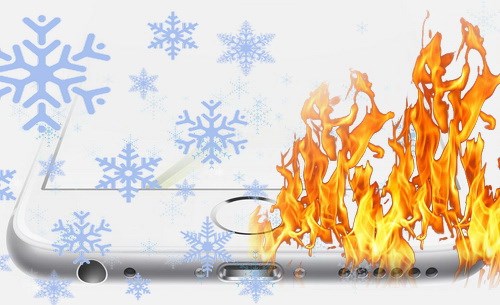
Ja, die Methoden sind alles andere als gewöhnlich und, wie ich bereits sagte, ziemlich riskant. Aber wenn Sie nichts zu verlieren haben, können Sie es versuchen (wenn auch sehr vorsichtig!).
Die zweite Schlussfolgerung: Selbst wenn das Gerät mithilfe dieser Manipulationen geflasht wurde, haben Sie mit hoher Wahrscheinlichkeit nur ein aktiviertes iPhone in der Hand - es fängt das Netzwerk nicht (oder wird es, aber nicht lange). Obwohl ... vielleicht Glück.
Wie Sie sehen können, ist ein iTunes-Fehler ziemlich schwerwiegend. Und die "Heim" -Methoden zur Behebung (Kühlen oder Heizen): Erstens funktionieren sie nicht immer, zweitens besteht die Möglichkeit, dass das Gerät noch mehr Schaden nimmt, und drittens wird das Gerät das Netzwerk höchstwahrscheinlich nicht erfassen.
Für eine kompetente Lösung müssen Sie das „vernünftige“ Service-Center aufsuchen (wo das Modem gelötet und Ihr iPhone zum Leben erweckt werden kann).
P.S. Haben Sie eine Meinung zu minus dem ersten Fehler oder kennen Sie andere Methoden, um ihn zu umgehen? Schreibe in die Kommentare!
P.S.S. Und vergessen Sie nicht, das Minus in das Plus zu ändern - setzen Sie "Gefällt mir" und "+1"!
Beim Aktualisieren können häufig verschiedene Arten von Fehlern auftreten. Dies können Probleme im Zusammenhang mit dem Eisen sein, aber auch häufige Fehler, die durch Konflikte verursacht werden software. In Bezug auf den unbekannten Fehler -1 beim Wiederherstellen des iPhone 5s sollte beachtet werden, dass dieses Problem in den meisten Fällen mit einer Modemstörung im mobilen Gerät zusammenhängt und Sie nicht auf das Servicecenter verzichten können. Es gibt jedoch Einzelfälle, in denen eine Wiederbelebung möglich ist handy zu hause.
Ursachen des unbekannten iTunes-Fehlers -1
- Bei Verwendung eines nicht zertifizierten Kabels ist eine Person aufgrund der Menge einem Risiko ausgesetzt systemfehler kann zuweilen aufgrund dieses Problems erhöht werden. Sie sollten ein Originalkabel für Ihr iPhone kaufen.
- iTunes ist nicht auf dem Computer selbst installiert neueste version. Um dieses Problem zu beheben, müssen Sie das Dienstprogramm lediglich aktualisieren, indem Sie es von der offiziellen Apple-Website herunterladen.
- iTunes wurde nicht mit Administratorrechten gestartet.
Modemausfall - eine häufige Ursache für einen Ausfall
Der häufigste Grund, warum iTunes einen -1-Fehler auslösen kann, ist der Ausfall des Modems. Es gibt eine Liste von Zeichen, anhand derer festgestellt werden kann, dass genau aus diesem Grund Fehler 1 aufgetreten ist.
Bevor bei der Wiederherstellung des iPhone 5s der Fehler 1 auftrat, verlor das Gerät häufig den Kontakt, auch an Orten, an denen der Signalpegel zuvor zuverlässig war. Der Fehler -1 trat erst am Ende des Aktualisierungsvorgangs auf, das Smartphone fiel aus oder es trat Feuchtigkeit auf. Dies sind alles Anzeichen. die anzeigen, dass das Modem defekt war iPhone Gerät 4S, 5S.
Fehler Lösung -1 iTunes
Die einzig richtige Entscheidung wäre, zum Servicecenter zu gehen, und das alles, weil das Modem und seine Komponenten neu gelötet werden müssen. Die Werkstatt muss sorgfältig ausgewählt werden, da die meisten Reparaturwerkstätten auf dem Markt ausschließlich mit dem Austausch der Batterie oder des Bildschirms befasst sind. Im besten Fall erhalten Sie nach dem Warten ein iPhone mit dem gleichen Fehler, und im schlimmsten Fall können Meister immer noch etwas kaputtmachen, wenn Sie den Workshop nicht mit Bedacht auswählen.
Wenn das iPhone unter die Garantie fällt, wird es von niemandem kostenlos repariert, da das Modem-Blade durch das Herunterfallen des Geräts von der maximal zulässigen Höhe mechanisch beschädigt wird. Auch wenn es keine äußeren Schäden gibt, gibt es keine Garantie, dass dem Gerät selbst nichts passiert ist.
Tipps zur Fehlerbehebung ohne Werkstattbesuch
Kühlen Sie das Smartphone ab und versuchen Sie dann, es zu flashen. Das ist zu eigenartig, aber manchmal funktioniert es einwandfrei. Unter anderem empfehlen einige Master, das Gerät mit einem speziellen Gerät zu heizen (es ist das Modem, das geheizt werden muss), und versuchen dann, den -1-Fehler zu beseitigen, indem Sie den Vorgang der Geräteaktualisierung (Wiederherstellung) erneut wiederholen.
Fazit
Wie bekannt wurde "Modem Blade" - Dies ist ein äußerst ernstes Problem, das beim Aktualisieren des iPhone 5S auftritt. Obwohl es Methoden gibt, mit denen dieses Problem umgangen werden kann, sind sie nicht sehr relevant. Heutzutage gibt es jedoch, wie bereits erwähnt, viele verschiedene Empfehlungen - es ist die richtige Entscheidung, sich an ein Servicecenter zu wenden, das sich mit der Reparatur von Apple-Geräten (iPhone, iPad) befasst. Wenn Sie nicht so viel ausgegeben haben, kann eine Person den -1-Fehler beheben, der auf dem Gerät auftreten kann. Das Lösen dieses Problems zu Hause kann Ihrem Gerät nur schaden, daher wird die Verwendung nicht empfohlen - die Person tut dies auf eigenes Risiko.
Fehler 9, begleitet von der Meldung „iPhone [Gerätename] konnte nicht wiederhergestellt werden. Ist passiert unbekannter Fehler (9) ”, wenn die Verbindung des Geräts mit iTunes über hergestellt wird uSB-Anschluss unerwartet unterbrochen. Dies kann passieren, wenn der Benutzer das Gerät während des Wiederherstellungsprozesses manuell trennt. Informationen zur Beseitigung von Fehlern 9 finden Sie in diesem Handbuch.
Methode 1: Aktualisieren Sie das iPhone erneut
Wenn beim Wiederherstellen des iPhone der Fehler 9 aufgetreten ist, weil das Gerät während des Aktualisierungs- oder Wiederherstellungsvorgangs vom Computer getrennt wurde, sollten Sie als Erstes versuchen, das Smartphone erneut zu aktualisieren. Dafür:
Schritt 1. Installieren aktuelle Version von iTunes . Aktualisieren Sie iTunes auf dem Computer unter laufende Fenster es ist möglich im Menü " Hilfe» → « Aktualisierungen"Auf der Mac-Registerkarte" Aktualisierungen»Im Mac App Store.
Schritt 2. Erzwingen starten Sie das iPhone neu. Halten Sie dazu gleichzeitig die Tasten gedrückt Ernährung und Zuhause (Leiser-Taste auf dem iPhone 7/7 Plus) und halten Sie sie gedrückt, bis das Apple-Logo auf dem Bildschirm angezeigt wird.
Schritt 3. Schließen Sie das iPhone mit dem USB-Kabel an den Computer an.
Schritt 4. Wählen Sie an der iTunes-Eingabeaufforderung zum Aktualisieren oder Wiederherstellen des Geräts „ Aktualisieren". In diesem Fall werden die Daten auf dem iPhone gespeichert.
Hinweis: Wenn das Update erfolgreich ist, das iPhone jedoch im Wiederherstellungsmodus erneut gestartet wird, muss der Vorgang erneut ausgeführt werden. Wählen Sie jedoch im letzten Schritt nicht "Update", sondern "Restore". Beachten Sie, dass dieser Vorgang das vollständige Löschen von Daten vom Gerät ermöglicht, die anschließend aus der Sicherung wiederhergestellt werden können.
Methode 2: Führen Sie die Wiederherstellung im DFU-Modus durch
Ähnlich wie bei der vorherigen Methode, mit nur einem Unterschied. Bevor Sie das iPhone an den Computer anschließen, muss das Smartphone in den DFU-Modus geschaltet werden. Dafür:
Halten Sie die Home- und Power-Taste gleichzeitig 10 Sekunden lang gedrückt, lassen Sie dann die Power-Taste los und halten Sie die Home-Taste weiterhin gedrückt, bis iTunes das Smartphone im Wiederherstellungsmodus erkennt (ca. 10 Sekunden).
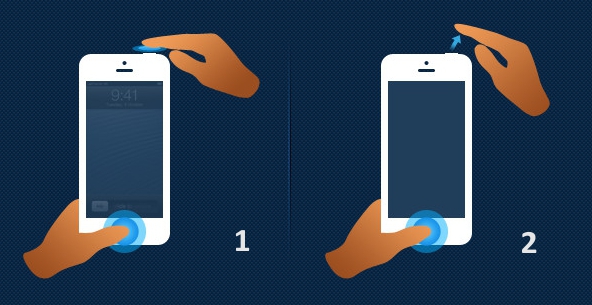
Was tun, wenn beim Aktualisieren / Wiederherstellen weiterhin ein Fehler auftritt?
Für den Fall, dass der Aktualisierungs- / Wiederherstellungsprozess aufgrund eines Fehlers nicht abgeschlossen werden kann, müssen Sie:
- Versuchen Sie das Verfahren auf einem anderen Computer.
- Versuchen Sie, das iPhone mit einem anderen USB-Kabel oder einem anderen USB-Anschluss wiederherzustellen.
- Versuchen Sie, iTunes erneut zu installieren.
Methode 3. Wenden Sie sich an das Servicecenter.
Wenn die obigen Schritte nicht geholfen haben, liegt das technische Problem möglicherweise bei der Batterie, dem Kreiselkabel oder dem Flash-Speicher. Die Lösung besteht darin, die problematische Komponente auszutauschen oder, wie im Falle eines Flash-Speichers, neu zu löten. Es wird nicht empfohlen, eine so komplizierte Reparatur ohne Erfahrung und mit den erforderlichen Werkzeugen durchzuführen. Wenden Sie sich daher am besten an ein Servicecenter.
Siehe auch:
Bewerten:




